Khi phải quản lý các cơ sở dữ liệu và dự án quy mô lớn trong Excel, đôi lúc tôi cảm thấy phần mềm bảng tính của Microsoft thật sự phức tạp và dễ gây nản lòng. Điều này thường dẫn đến trải nghiệm làm việc kém hiệu quả và đầy khó chịu. Để khắc phục, tôi đã quyết định tự xây dựng dashboard Excel của riêng mình, và kết quả thật sự mang tính đột phá. Bất chợt, tôi có một cái nhìn tổng quan rõ ràng, súc tích và trực quan về mọi thông tin cần thiết.
Bài viết này, tôi sẽ dẫn dắt bạn qua từng bước chi tiết để xây dựng một dashboard không chỉ đẹp mắt mà còn cung cấp khả năng hiển thị tức thì các chỉ số quan trọng từ dữ liệu của bạn. Dù bạn là người dùng Excel kỳ cựu hay mới bắt đầu, bạn sẽ ngạc nhiên về mức độ dễ dàng để khai thác tối đa tiềm năng dữ liệu của mình.
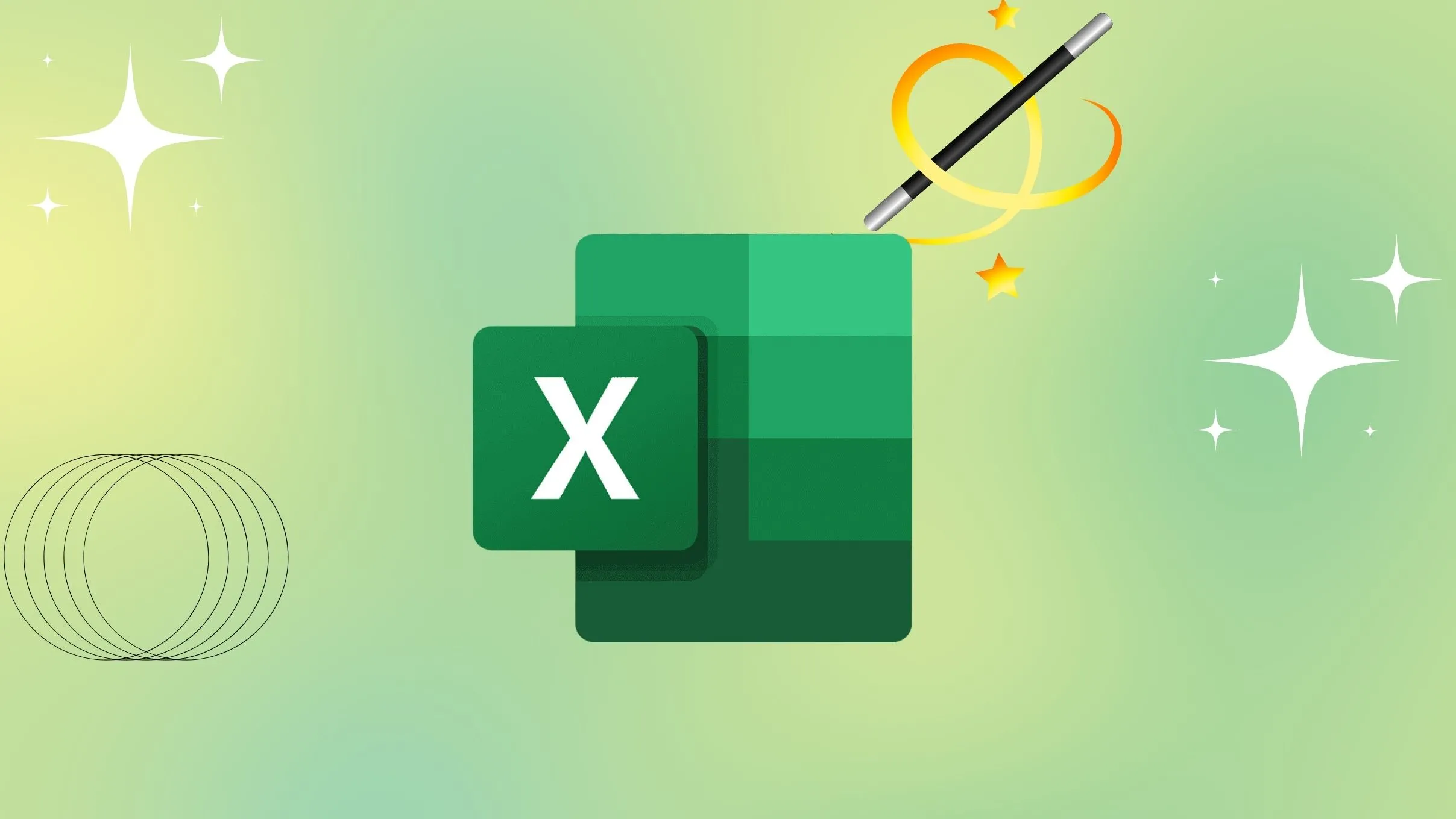 Tạo bảng tính Excel chuyên nghiệp và hiệu quả
Tạo bảng tính Excel chuyên nghiệp và hiệu quả
Tại sao Dashboard là công cụ không thể thiếu cho mọi dự án lớn?
Đối với các bảng tính lớn và phức tạp trong Excel, tôi luôn sử dụng dashboard vì những lý do sau:
- Điểm nhìn tập trung: Thay vì phải mở nhiều bảng tính riêng lẻ, tôi có một cái nhìn tổng quan, tập trung về toàn bộ dự án. Điều này giúp tiết kiệm thời gian và công sức đáng kể.
- Loại bỏ nhầm lẫn: Dashboard đảm bảo mọi người trong nhóm đang xem và làm việc với cùng một bộ dữ liệu, loại bỏ sự nhầm lẫn và sai sót thông tin.
- Lọc dữ liệu dễ dàng với Slicers: Với Slicers, tôi có thể dễ dàng lọc mọi thứ trên dashboard một cách trực quan và nhanh chóng, giúp khám phá các góc nhìn khác nhau của dữ liệu.
- Theo dõi tiến độ và ngân sách: Dashboard giúp tôi đảm bảo dự án luôn đi đúng hướng và nằm trong giới hạn ngân sách đã đề ra, nhờ vào các chỉ số được cập nhật liên tục.
- Phân tích xu hướng, tối ưu hóa: Tôi có thể nhanh chóng phân tích các xu hướng và mô hình trong dữ liệu, từ đó tối ưu hóa việc phân bổ tài nguyên và chiến lược dự án một cách hiệu quả.
Chuẩn Bị Dữ Liệu: Nền Tảng Cho Dashboard Đẹp Mắt
Trước khi bắt tay vào việc tạo ra một dashboard đẹp mắt và hiệu quả, bạn cần đảm bảo dữ liệu của mình đã được làm sạch, tổ chức và cấu trúc phù hợp cho việc phân tích.
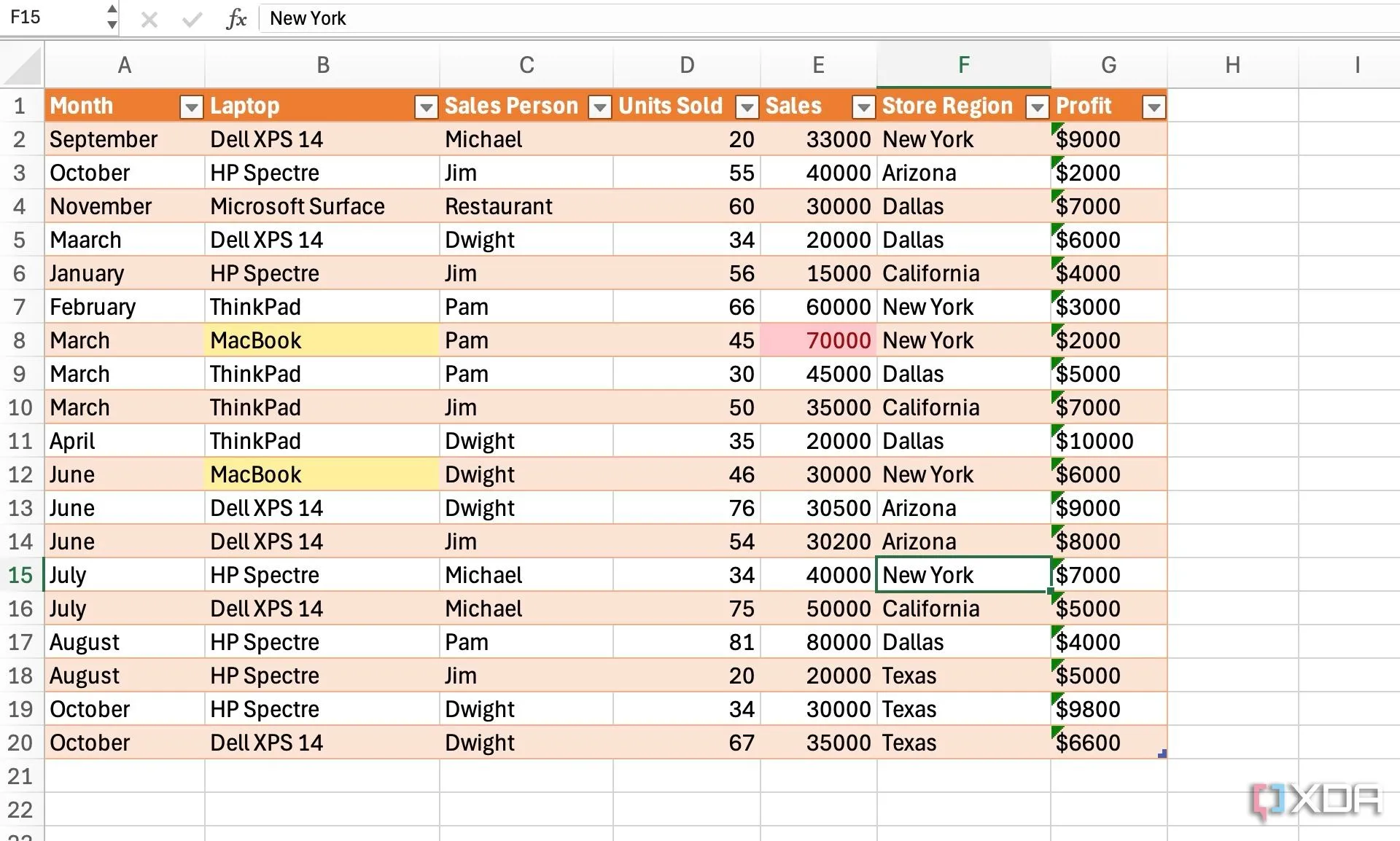 Dữ liệu bán hàng được tổ chức trong bảng Excel
Dữ liệu bán hàng được tổ chức trong bảng Excel
- Chuyển đổi dữ liệu thô sang định dạng bảng (Table): Nếu bạn đang xử lý dữ liệu thô, hãy chuyển đổi chúng thành các bảng Excel (vào Insert > Table). Điều này cho phép dữ liệu cập nhật động và dễ dàng thao tác hơn.
- Sử dụng tiêu đề cột mô tả: Đặt tên tiêu đề cột rõ ràng, mô tả chính xác nội dung dữ liệu để dễ dàng nhận diện và sử dụng.
- Định dạng chuẩn hóa: Sử dụng các công cụ định dạng của Excel để chuẩn hóa định dạng ngày tháng và tiền tệ. Đối với định dạng văn bản, hàm
TEXTcó thể giúp ích, và chức năng Remove Duplicates (Data > Remove Duplicates) sẽ giúp bạn loại bỏ các giá trị trùng lặp. - Thêm cột tính toán: Trong quá trình tạo bảng, hãy tận dụng các hàm Excel để thêm các cột tính toán cần thiết. Ví dụ, nếu bạn nhập dữ liệu về nhiệm vụ dự án, hãy sử dụng hàm để tính toán số ngày hoàn thành nhiệm vụ, tổng ngân sách, ngân sách còn lại và các chi tiết quan trọng khác.
Xây Dựng PivotTables và Biểu Đồ: Trực Quan Hóa Thông Tin
PivotTables là công cụ xuất sắc để tóm tắt nhanh chóng các tập dữ liệu lớn. Chúng cho phép bạn trích xuất những thông tin chi tiết có ý nghĩa bằng cách tổ chức dữ liệu dựa trên nhiều tiêu chí khác nhau.
Trong ví dụ dưới đây, tôi có dữ liệu bán hàng từ nhiều nhân viên ở các khu vực khác nhau. Bây giờ, tôi muốn xem có bao nhiêu đơn vị đã được bán trong một tháng cụ thể và mỗi nhân viên bán hàng đã tạo ra bao nhiêu lợi nhuận.
- Mở cơ sở dữ liệu Excel của bạn và vào Insert > Recommended PivotTables. Bạn cũng có thể tạo PivotTable thủ công từ Insert > Tables > PivotTable.
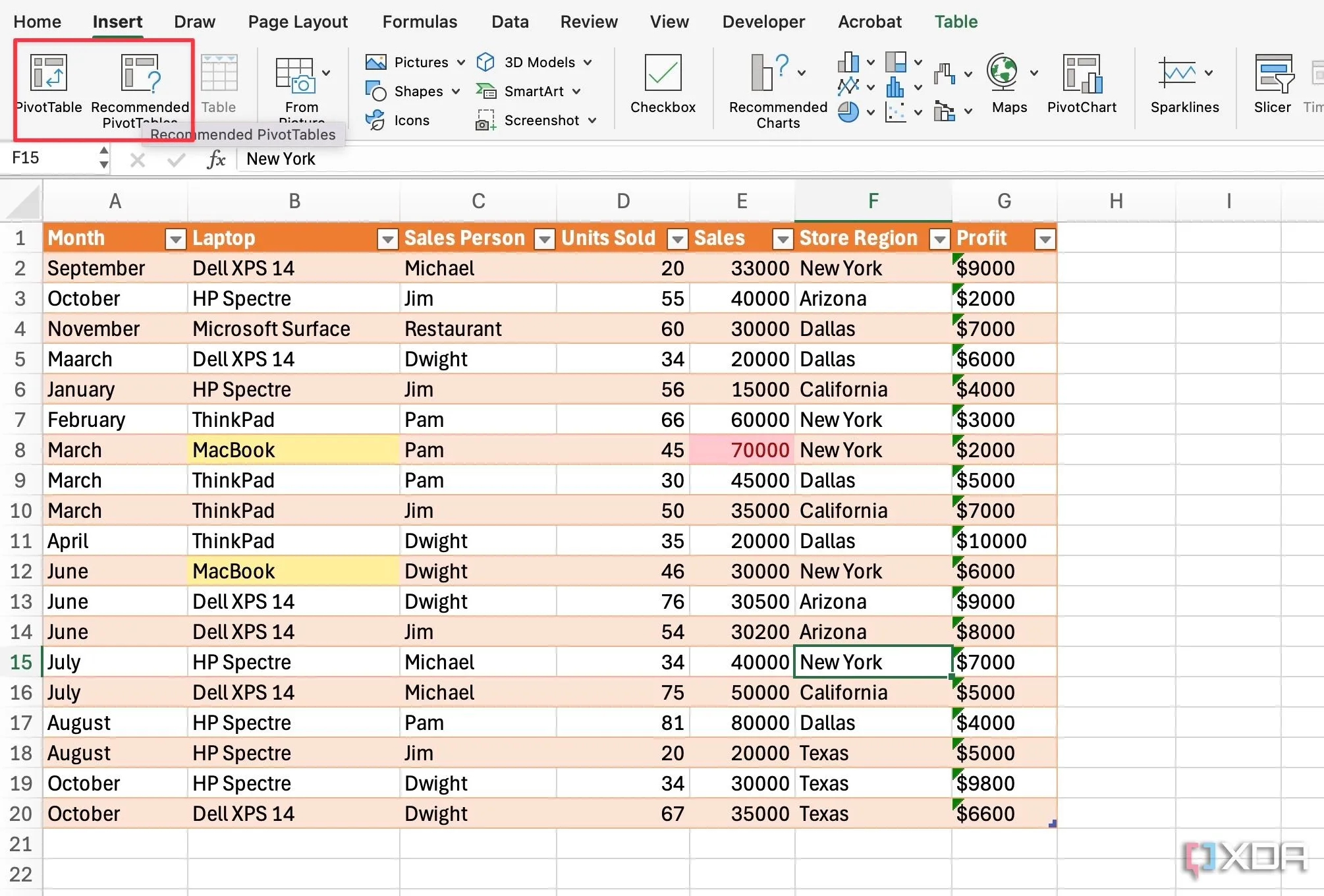 Hướng dẫn tạo PivotTable từ dữ liệu trong Excel
Hướng dẫn tạo PivotTable từ dữ liệu trong Excel - Chọn các trường liên quan từ thanh bên và xem PivotTable của bạn hoạt động.
- Tương tự, bạn có thể tạo PivotTable để xem số lượng đơn vị mà mỗi cửa hàng đã bán, loại máy tính xách tay mà mỗi nhân viên bán hàng đã bán, v.v. Khả năng tùy biến là vô tận cho cơ sở dữ liệu của bạn.
- Khi PivotTable của bạn đã sẵn sàng để phân tích, hãy vào Insert > Charts và chọn loại biểu đồ phù hợp.
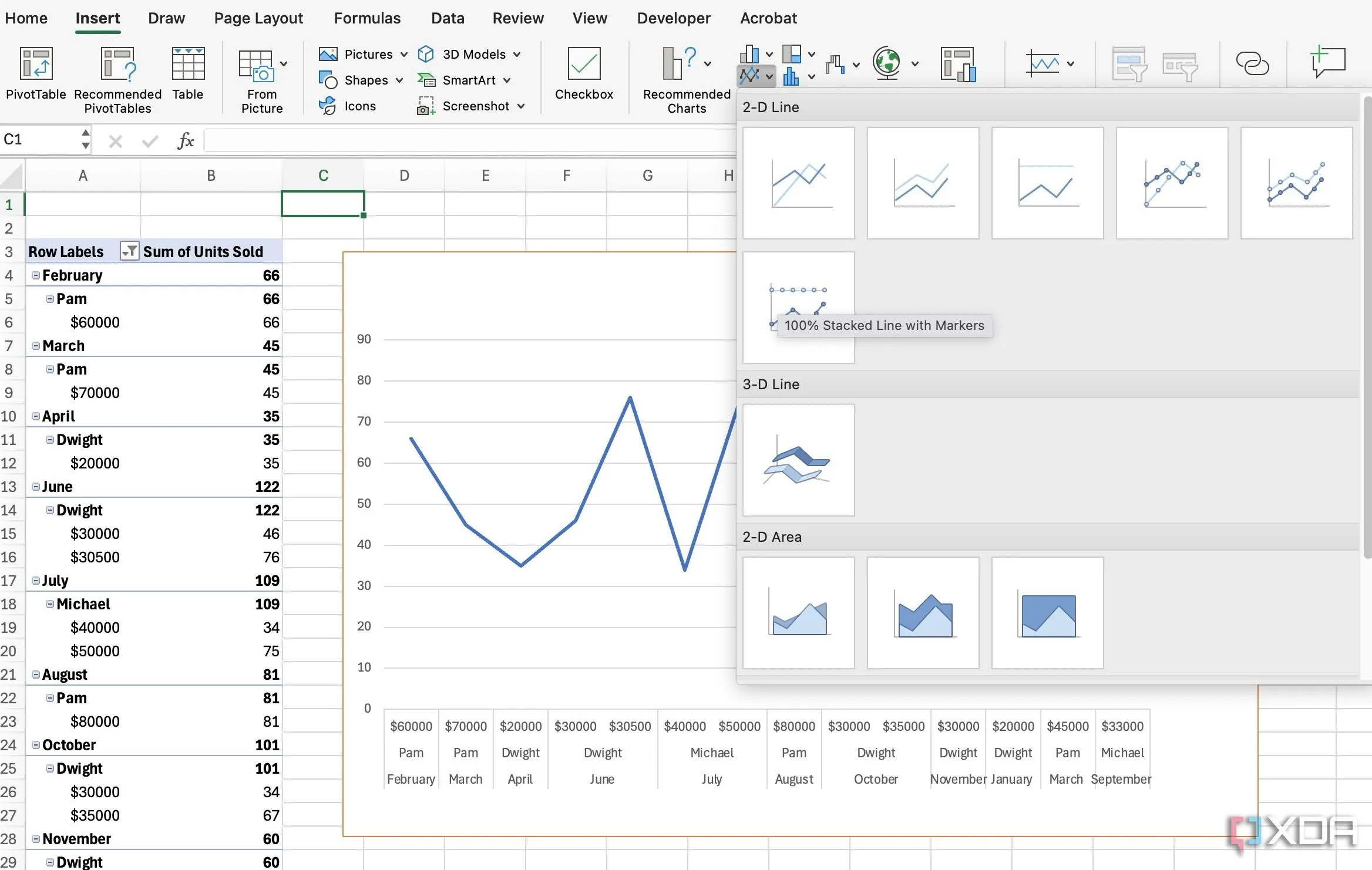 Chèn biểu đồ từ PivotTable để trực quan hóa dữ liệu trong Excel
Chèn biểu đồ từ PivotTable để trực quan hóa dữ liệu trong Excel
Excel cung cấp vô số tùy chọn để tùy chỉnh biểu đồ. Tôi đặc biệt khuyên bạn nên điều chỉnh biểu đồ để phù hợp với sở thích và mục đích hiển thị của mình.
Thiết Kế Dashboard Chuyên Nghiệp: Đưa Mọi Thứ Lại Gần Nhau
Khi các PivotTables của bạn đã sẵn sàng, đã đến lúc đặt chúng lên một dashboard. Hãy tạo một sheet mới, đặt tên độc đáo cho nó và bắt đầu. Bạn nên chọn các loại biểu đồ phù hợp như biểu đồ cột, đường, tròn và vùng cho dữ liệu của mình.
- Tạo sheet mới và sắp xếp biểu đồ: Tạo một sheet mới, sao chép các PivotChart hiện có của bạn và đặt chúng lên dashboard.
- Lựa chọn loại biểu đồ phù hợp: Chọn loại biểu đồ thể hiện dữ liệu hiệu quả nhất.
- Sử dụng bảng màu và thiết kế nhất quán: Sử dụng bảng màu nhất quán, dễ nhìn và hài hòa. Bạn cũng có thể chèn các hình khối và biểu tượng để tăng thêm tính trực quan. Ví dụ, sử dụng mũi tên để chỉ xu hướng hoặc biểu tượng để đại diện cho các giai đoạn dự án khác nhau.
- Thêm logo và yếu tố thương hiệu: Thêm logo công ty và các yếu tố thương hiệu khác để tạo vẻ chuyên nghiệp.
- Giữ giao diện sạch sẽ, gọn gàng: Tránh sử dụng quá nhiều chi tiết làm rối mắt. Điều quan trọng là giữ cho dashboard sạch sẽ và không lộn xộn.
Lưu ý quan trọng: Tránh sử dụng biểu đồ 3D vì chúng có thể làm sai lệch dữ liệu và khó đọc hơn.
Sử Dụng Slicers: Tương Tác Dữ Liệu Dễ Dàng
Slicers là một công cụ thay đổi cuộc chơi khi tạo các dashboard Excel tương tác và thân thiện với người dùng. Slicers cung cấp một cách trực quan để người dùng lọc dữ liệu trong PivotTables và PivotCharts. Chúng dễ sử dụng hơn nhiều so với các menu thả xuống hoặc các tiêu chí lọc phức tạp.
Ở đây, tôi muốn thêm một slicer cho nhân viên bán hàng để tôi có thể xem nhanh hiệu suất của họ chỉ với một cú nhấp chuột.
- Mở dashboard của bạn và vào PivotChart Analyze. Chọn Insert Slicer.
 Thêm Slicers vào PivotChart để lọc dữ liệu tương tác trong Excel
Thêm Slicers vào PivotChart để lọc dữ liệu tương tác trong Excel - Nhấp vào hộp kiểm bên cạnh Sales Person và nhấp OK.
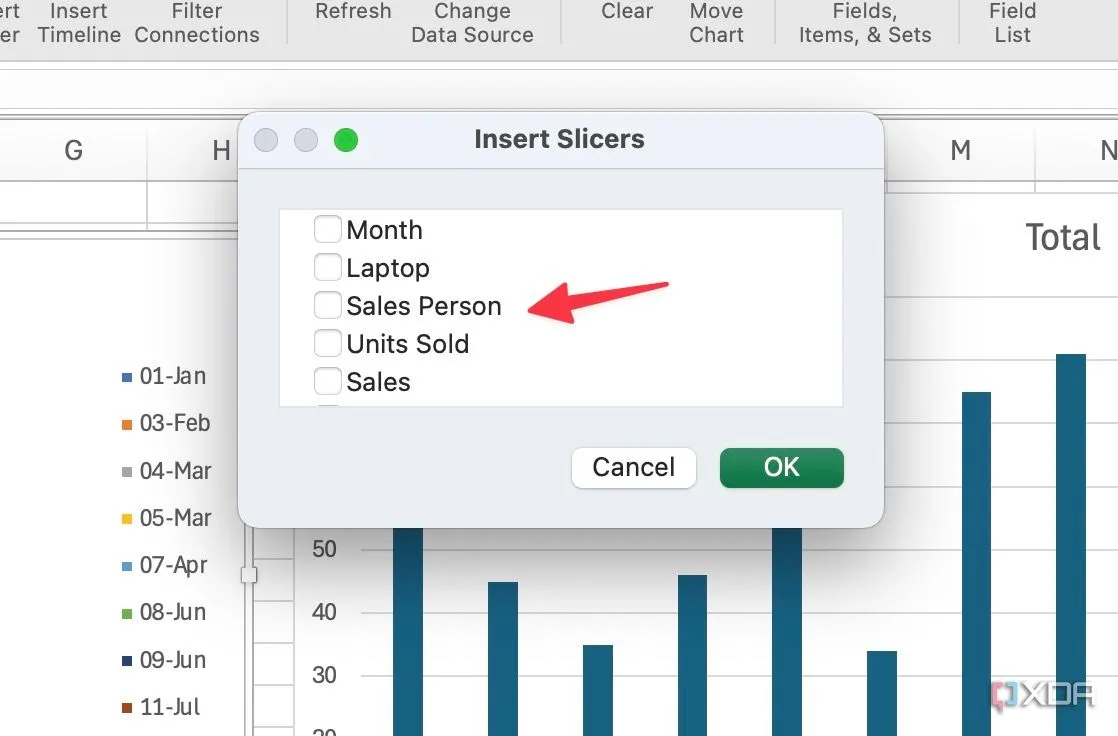 Chọn trường Sales Person để tạo Slicer trong Excel
Chọn trường Sales Person để tạo Slicer trong Excel - Nhấp chuột phải vào Slicer và chọn Report Connections.
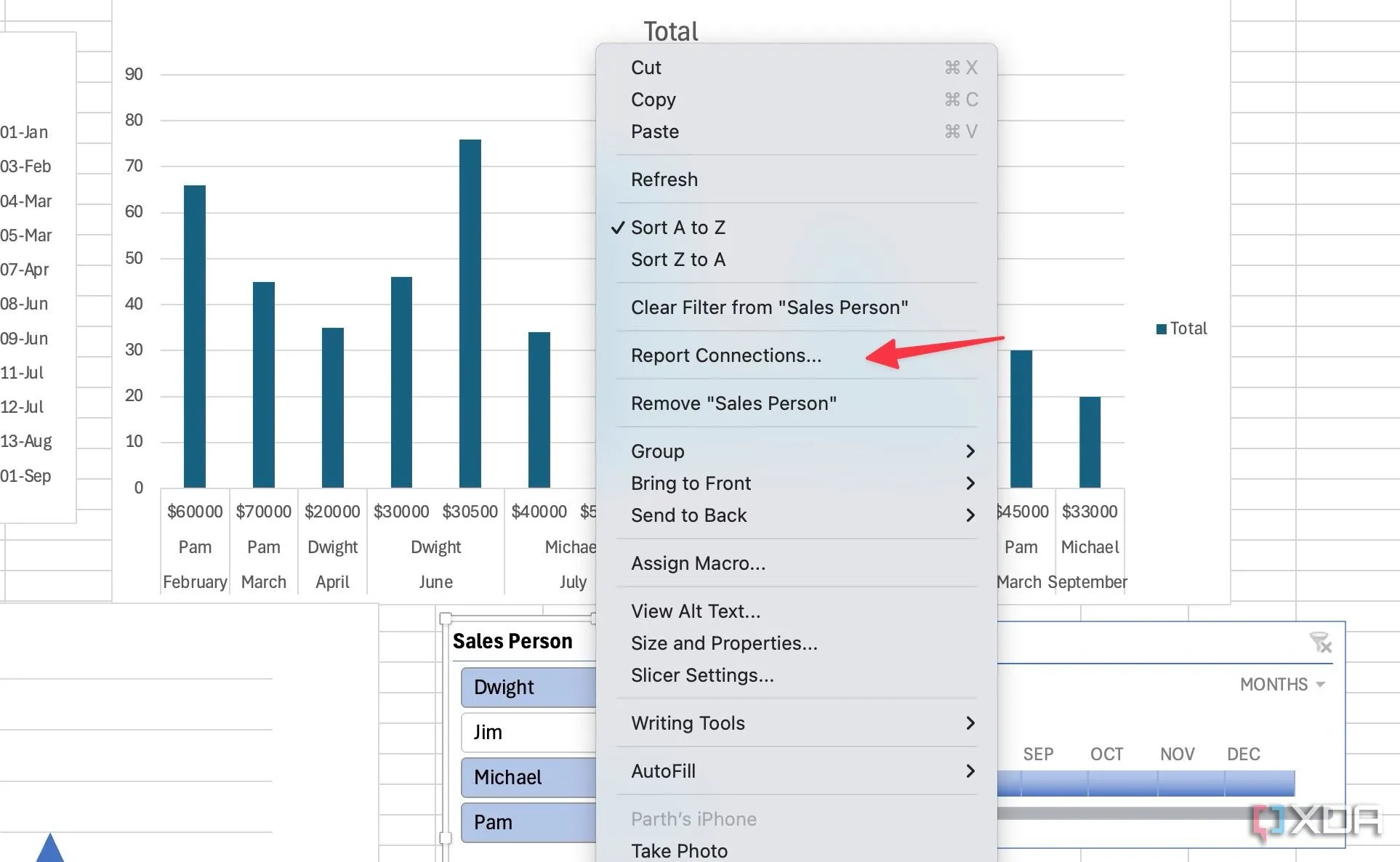 Thiết lập Report Connections cho Slicer trong Excel
Thiết lập Report Connections cho Slicer trong Excel - Chọn các PivotTable từ menu sau. Nhấp Ok. Tại đây, bạn đang kết nối slicer với các PivotTable trên dashboard.
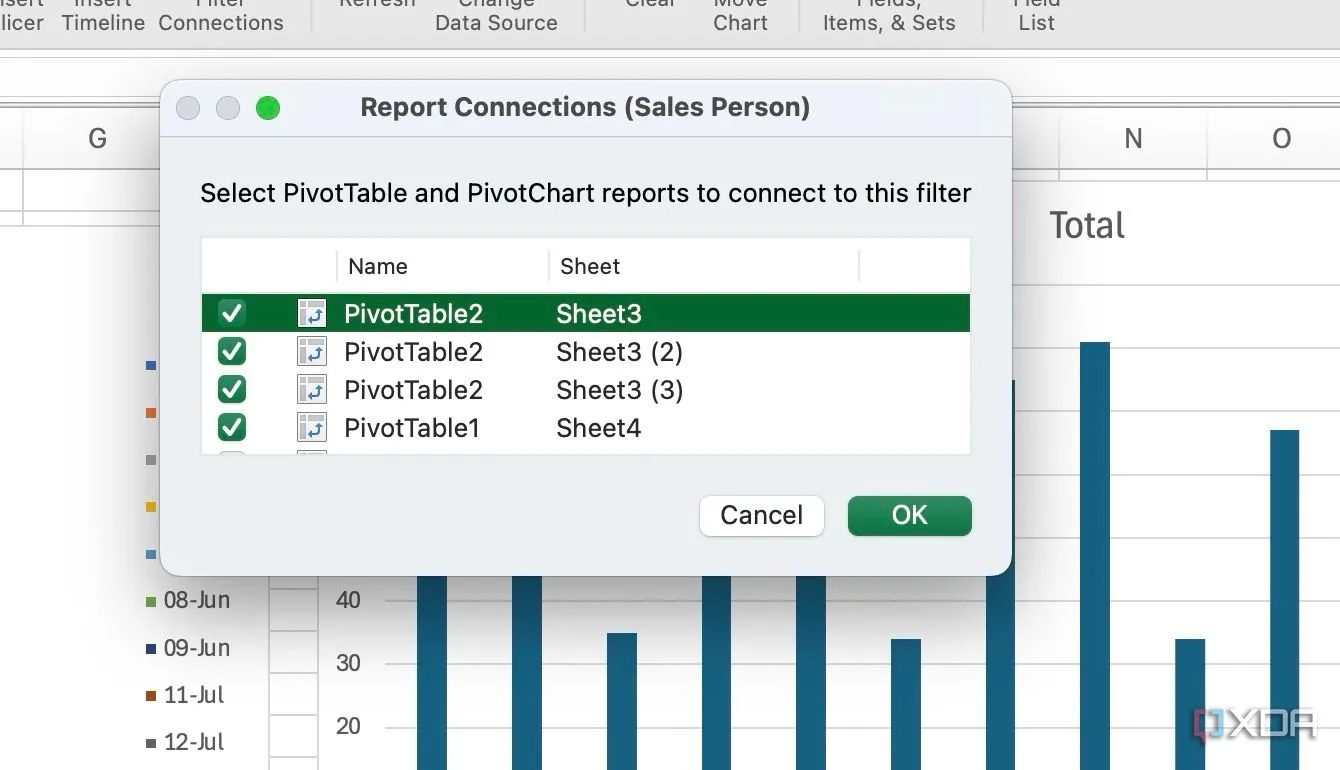 Kết nối Slicer với các PivotTable trên dashboard trong Excel
Kết nối Slicer với các PivotTable trên dashboard trong Excel
Bây giờ, tôi có thể nhấp vào tên Jim và kiểm tra hiệu suất của anh ấy trong suốt cả năm. Tương tự, tôi có thể chọn Dwight trên một slicer và kiểm tra dữ liệu bán hàng của anh ấy trên các Pivot chart. Nếu bạn đang xử lý ngày hoặc tháng, bạn có thể chèn một timeline từ cùng menu PivotTable Analyze.
Khám Phá Định Dạng Màu Sắc và Chủ Đề: Hoàn Thiện Vẻ Đẹp
Khi dashboard Excel của bạn đã sẵn sàng, bạn có thể tinh chỉnh nó hơn nữa bằng công cụ tạo chủ đề tích hợp sẵn. Bạn có thể vào tab Page Layout và khám phá các chủ đề (themes), màu sắc (colors) và phông chữ (fonts) để tạo cho dashboard của mình một diện mạo trực quan và nhất quán. Sau cùng, quá nhiều màu sắc có thể làm người xem mất tập trung vào những điểm chính.
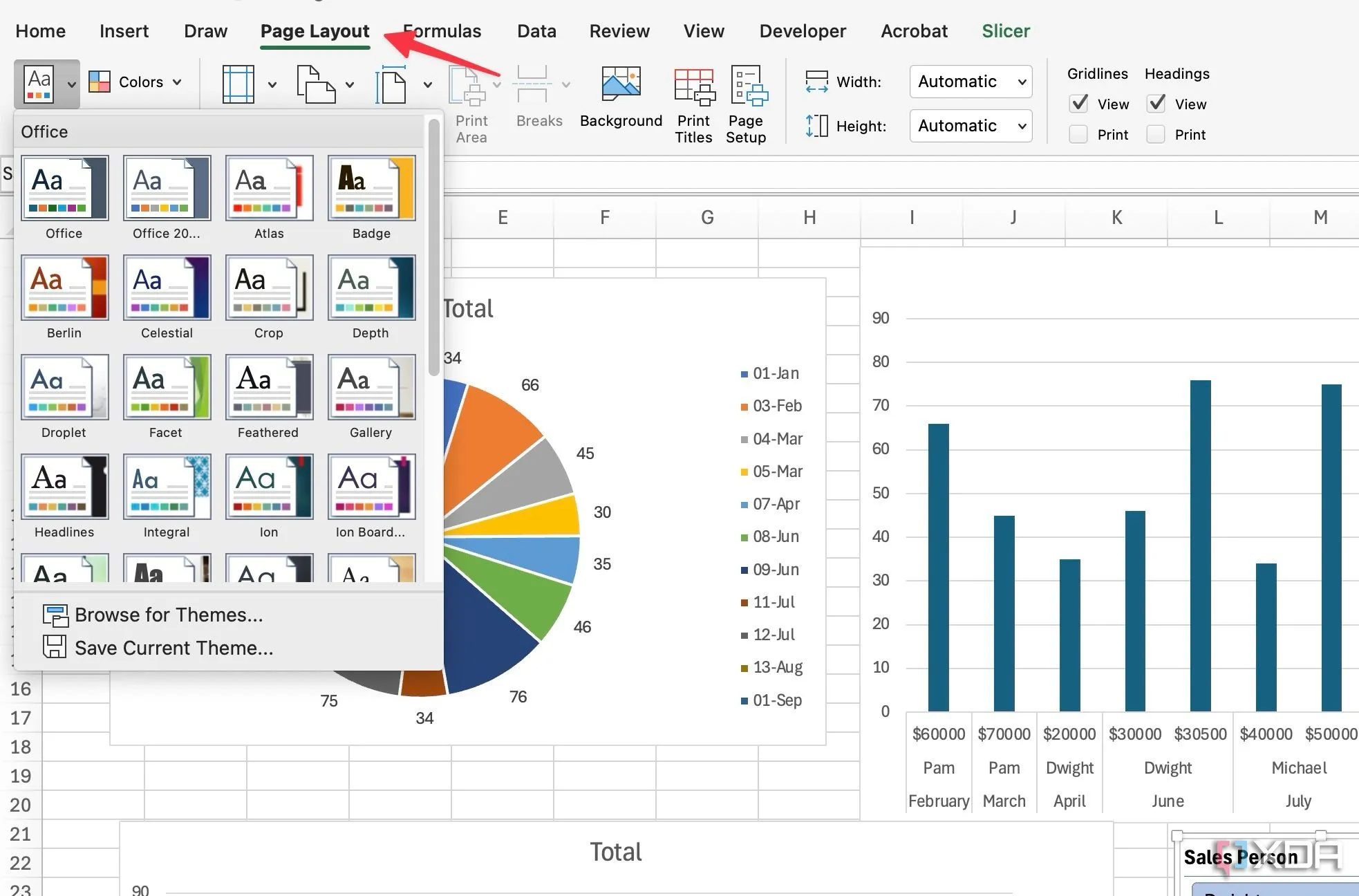 Áp dụng chủ đề và định dạng màu sắc cho dashboard Excel
Áp dụng chủ đề và định dạng màu sắc cho dashboard Excel
Từ Bảng Tính Đến Tuyệt Tác Trực Quan
Xây dựng một dashboard mạnh mẽ trong Excel không đòi hỏi kiến thức phức tạp. Bằng cách làm theo các bước đơn giản trên, bạn có thể biến bất kỳ cơ sở dữ liệu nào thành một công cụ trực quan mạnh mẽ. Mặc dù hướng dẫn này cung cấp một nền tảng vững chắc, hãy nhớ rằng thiết kế dashboard là một quá trình lặp đi lặp lại. Tôi khuyến khích bạn thử nghiệm với các loại biểu đồ, bố cục và cách trực quan hóa dữ liệu khác nhau để tìm ra những gì phù hợp nhất với nhu cầu của mình.
Bạn còn chần chừ gì nữa? Hãy loại bỏ sự hỗn loạn của dữ liệu và đón nhận sự rõ ràng của một dashboard Excel được xây dựng tốt. Ngoài việc tạo dashboard, congnghe360.net còn có nhiều mẹo khác để giúp bảng tính Excel của bạn trở nên chuyên nghiệp và ấn tượng hơn. Bạn có muốn khám phá thêm không?